win10无法关机怎么办?如何解决win10无法关机
1、双击桌面上的“控制面板”
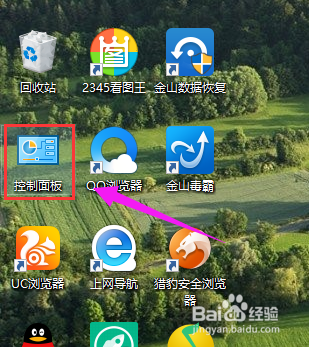
2、再单击“电源选项”

3、点击“选择电源按纽的功能”,打开系统设置
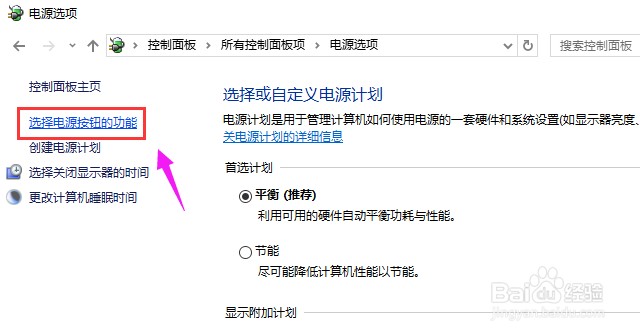
4、点击“更改当前不可用的设置”

5、找到关机设置,启用快速启动去掉前面小方框内的勾,再点击:保存修改

6、然后关机试试
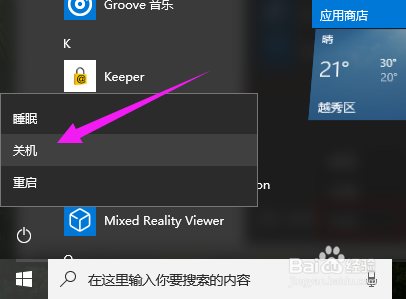
7、设置了能够顺利关机后,我们再开机,在系统设置窗口,左键点击:启用快速启动,在前面小方框内打上勾(不影响关机),再点击保存修改
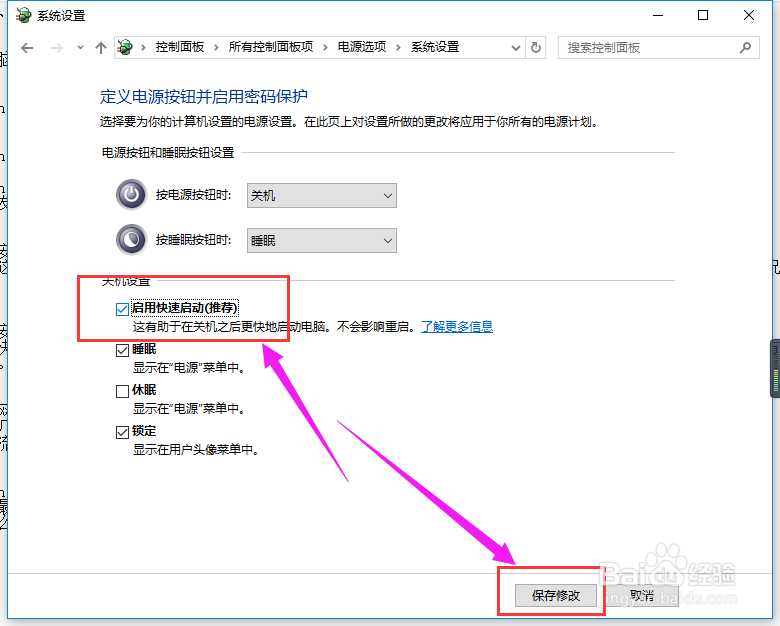
声明:本网站引用、摘录或转载内容仅供网站访问者交流或参考,不代表本站立场,如存在版权或非法内容,请联系站长删除,联系邮箱:site.kefu@qq.com。
阅读量:63
阅读量:77
阅读量:58
阅读量:96
阅读量:92